Win Thunderbird78 設定例(POP3S/SMTP STARTTLS)
- 設定には「ドメインまたはIPアドレス」「該当メールアドレス」「該当アカウントのパスワード」「所属サーバ」が必要です。
- 所属サーバの確認方法は こちら
STEP 1
下記画面が表示されたら、以下のように設定し、[続ける] ボタンをクリックします。
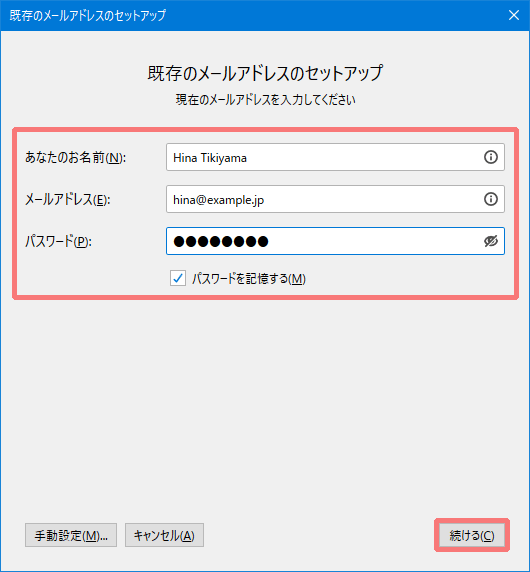
- あなたのお名前:
-
ご自身のお名前を入力
- ※ここで入力した名前が「送信者」として表示されます。
- ※アルファベット表記をおすすめします。
- メールアドレス:
- メールアドレス
- パスワード:
- メールパスワード
- パスワードを記憶する:
- パスワードを記憶する
<「既存メールアカウントのセットアップ」が表示されない場合>
Thunderbirdを起動後、「ローカルフォルダ」を選択し、「メール」をクリックします。
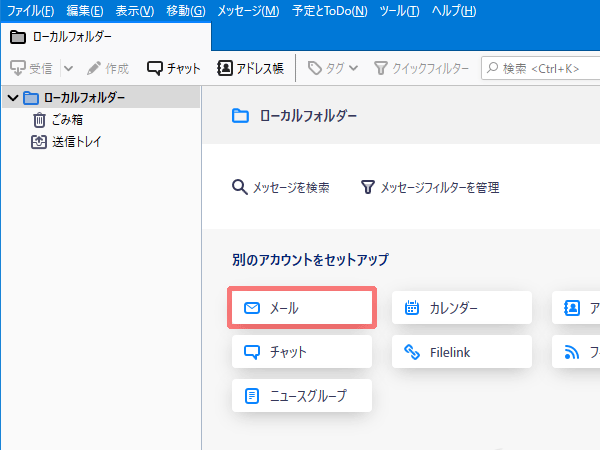
STEP 2
サーバ情報の自動認識後、[手動設定]ボタンをクリックします。
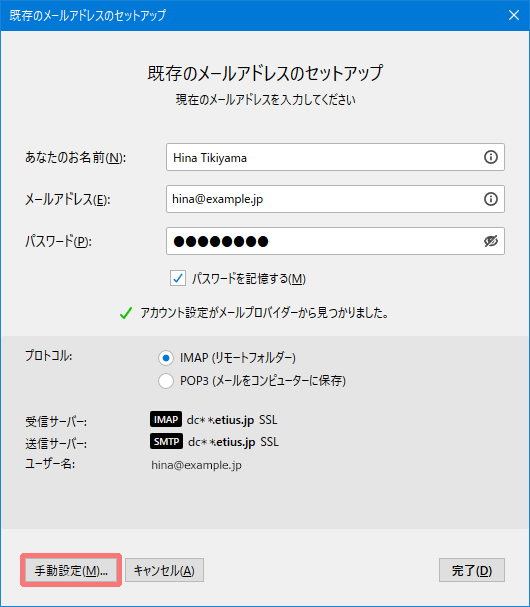
STEP 3
表示された項目を以下のように設定し、[再テスト]ボタンをクリックします。
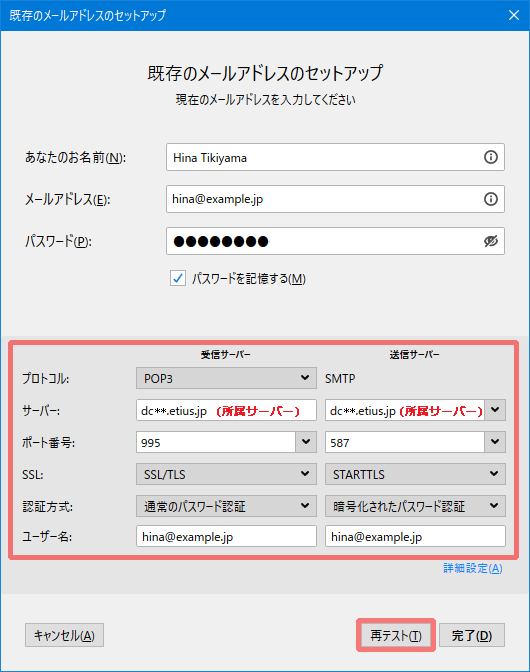
受信サーバー
- プロトコル:
- POP3
- サーバー:
- 所属サーバ
- ポート番号:
- 995
- SSL:
- SSL/TLS
- 認証方式:
- 通常のパスワード認証
- ユーザー名:
- メールアドレス
送信サーバー
- 送信サーバー:
- SMTP(変更不可)
- サーバー:
- 所属サーバ
- ポート番号:
- 587
- SSL:
- STARTTLS
- 認証方式:
- 暗号化されたパスワード認証
- ユーザー名:
- メールアドレス
STEP 4
再テスト後、「次のアカウント設定が、指定されたサーバーを調べることにより見つかりました。」と表示されたら、[完了]ボタンをクリックします。
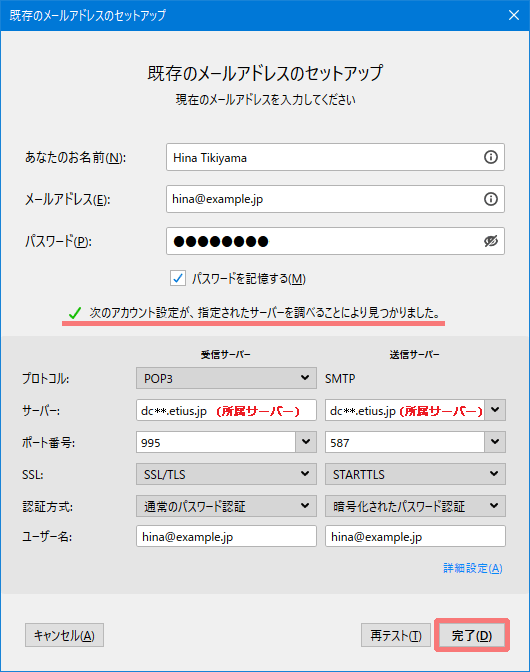
以上で設定は完了です。
